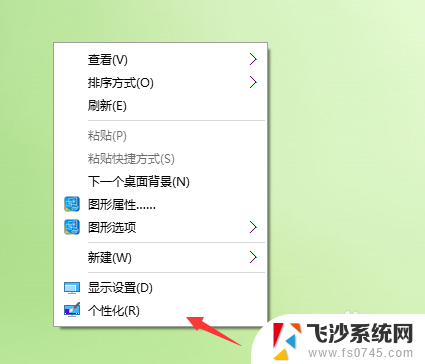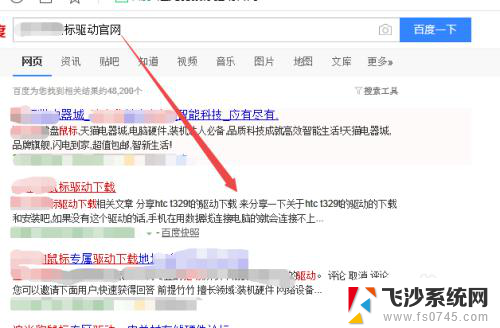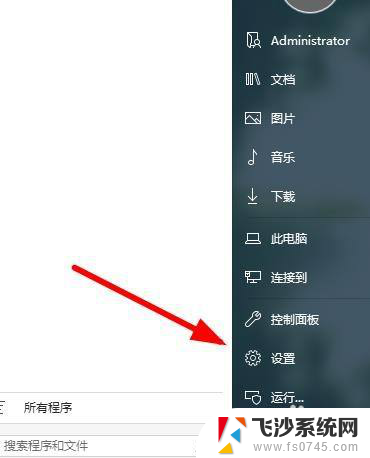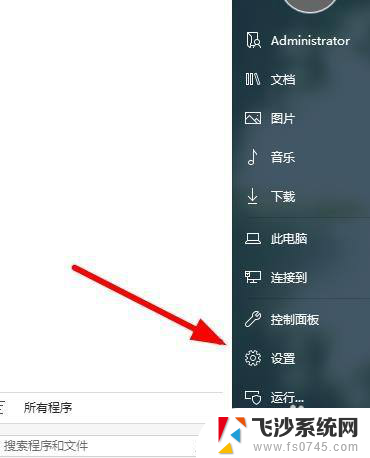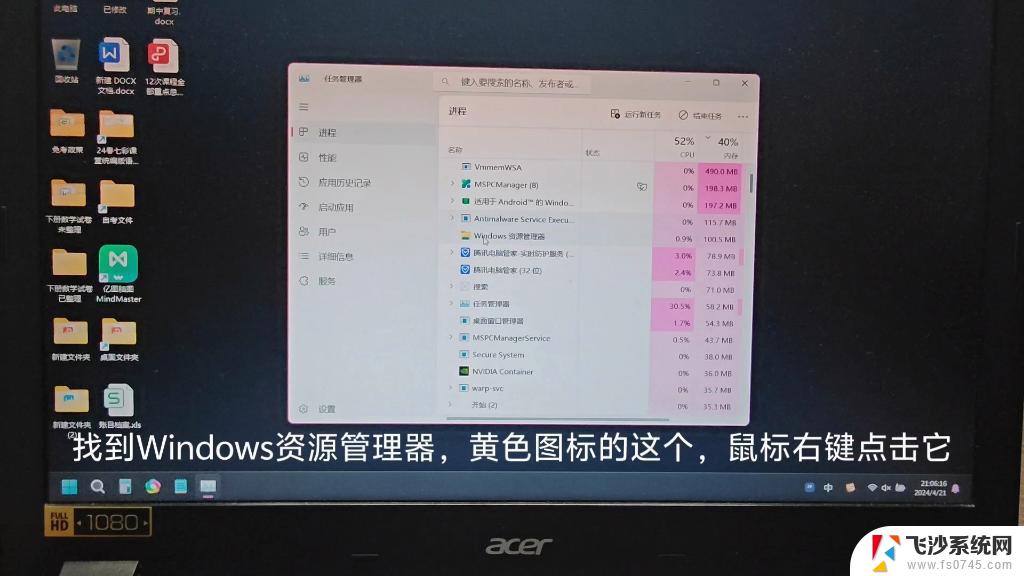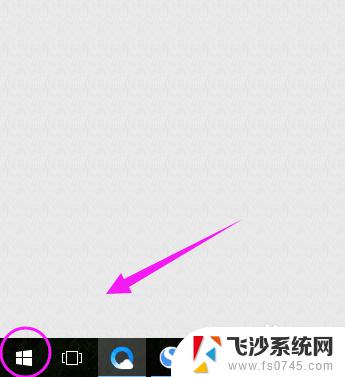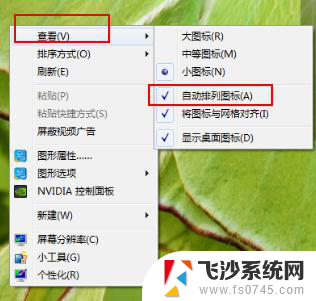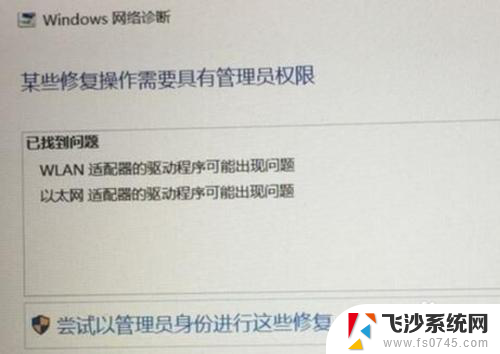鼠标和驱动不兼容 鼠标驱动程序无法使用怎么修复
在使用电脑过程中,有时候会遇到鼠标和驱动不兼容的情况,导致鼠标驱动程序无法正常使用,这种问题常常让人感到困惑和焦虑,因为鼠标是我们日常使用电脑时必不可少的配件之一。当遇到这种情况时,我们应该如何来修复鼠标驱动程序的问题呢?接下来我们将为您详细介绍一些解决方法。
具体步骤:
1.打开“Windows设置”或“控制面板”。
①对于Win7系统,打开“控制面板”;
②对于Win8、Win10系统,打开“Windows设置”。
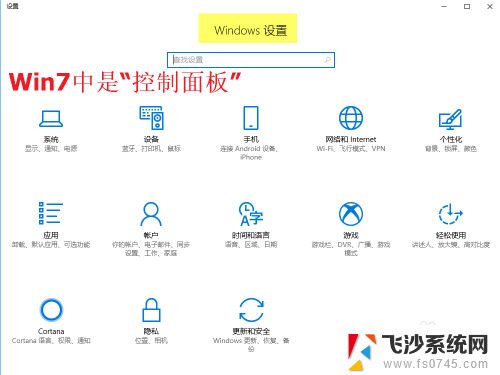
2.进入“更新和安全”。
点击“更新和安全”(Windows更新、恢复、备份)按钮,进入“更新和安全”界面。
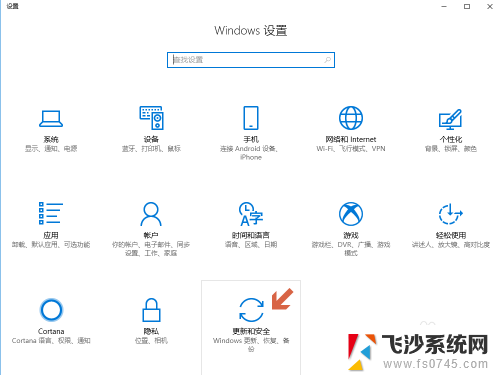
3.查看已安装更新历史记录。
点击下图中的“查看已安装更新历史记录”,进入之前安装的所有更新的历史记录列表。
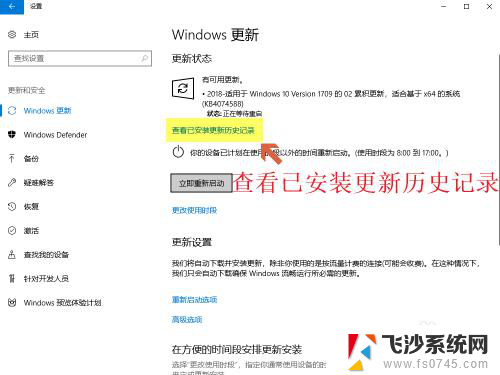
4.卸载更新。
点击下图中的“卸载更新”按钮。
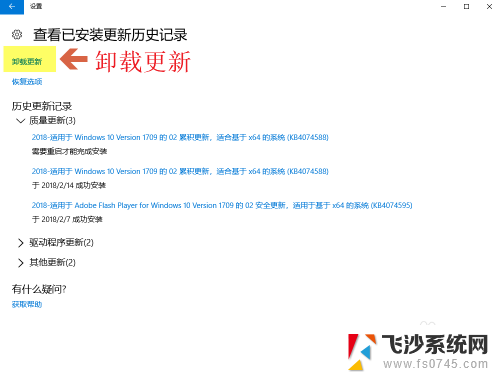
5.卸载“KB4074588”更新。
找到“KB4074588”号更新,右键单击该更新。点击“卸载”。
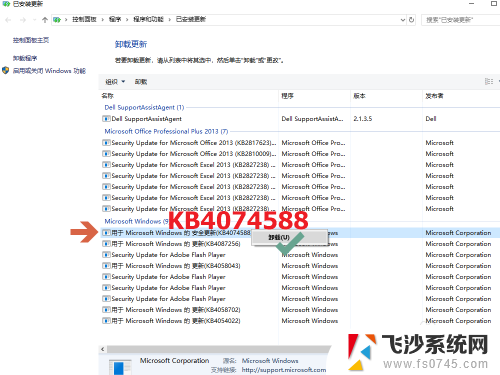
6.确定卸载。
点击“确定”开始卸载。
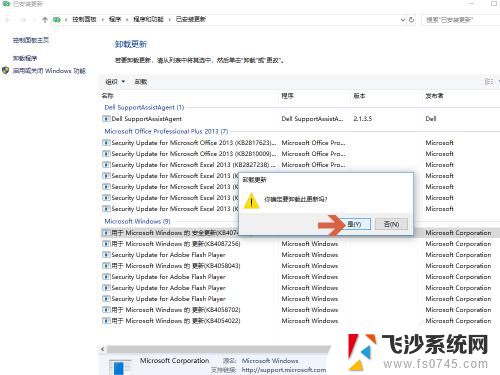
7.重启电脑。
卸载完成后,重新启动电脑,鼠标就可以使用了。
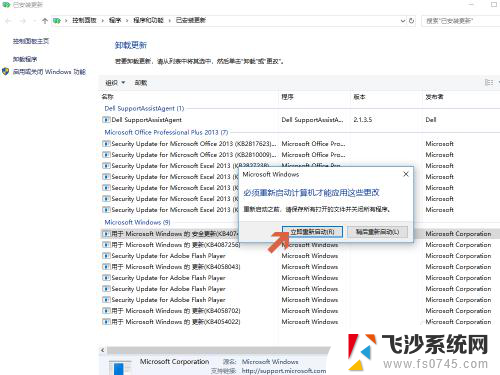
以上就是鼠标和驱动不兼容的全部内容,如果您遇到这种情况,可以尝试使用以上方法来解决,希望这些方法能对您有所帮助。